Cum să găsiți fișiere duplicate în Windows 11

Având PC-ul aglomerat cu fișiere duplicate poate fi o problemă enervantă. Chiar dacă nu ești genul organizat, vei simți că mai devreme îi invadează spațiul sau...

Actul de a numi lucruri este o trăsătură caracteristică umană. Ne ajută să categorizăm , să simbolizăm, să descriem și să ne referim la lucruri cu ușurință și, ca atare, veți găsi nume pentru aproape tot ceea ce puteți vedea în jurul vostru și, da, asta include și computerul dvs.
Așa cum ați dori să știți numele persoanei cu care vorbiți, cunoașterea numelui computerului dvs. este esențială atunci când este conectat la o rețea, astfel încât identificarea adecvată să poată fi stabilită în timp ce comunicați cu alte computere.
Dar cum se face cineva pentru a-l găsi? Ei bine, iată toate modalitățile prin care puteți găsi numele computerului dvs. și îl puteți modifica dacă aveți nevoie să îl personalizați în continuare.
Cuprins
Găsiți cu ușurință numele computerului dvs. pe Windows 11!
Există câteva metode de a găsi numele computerului dvs. și niciuna dintre ele nu este grea din punct de vedere tehnic. Toate necesită câteva clicuri, astfel încât să puteți alege metoda care vă convine cel mai bine.
Metoda #01: Utilizarea setărilor
Aplicația Setări este locul obișnuit de acces pentru majoritatea oamenilor care doresc să găsească informații despre sistemul lor. Pentru a găsi numele computerului, mai întâi, apăsați Win + Ipentru a deschide Setări. Cu „Sistem” selectat în panoul din stânga, numele computerului dvs. va fi afișat în partea dreaptă.
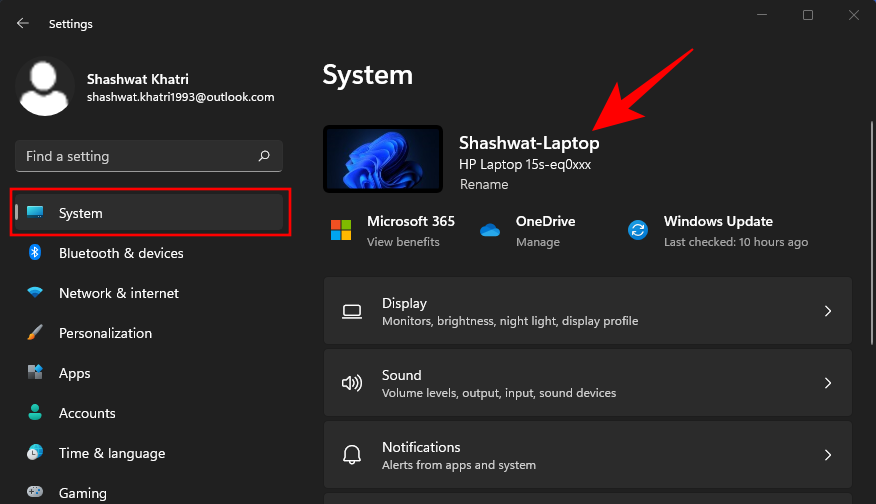
Numele computerului dvs. este disponibil și în secțiunea Despre. Pentru a ajunge la el, derulați în jos până în partea de jos din dreapta și faceți clic pe Despre .

Numele computerului dvs. va fi menționat lângă Nume dispozitiv .

Înrudit: Cum să verificați starea bateriei Windows 11
Metoda #02: Utilizarea proprietăților sistemului
Această metodă vă permite să găsiți numele computerului dvs. din Panoul de control. Cu toate acestea, navigarea prin setările Panoului de control poate părea prea îndelungată. În schimb, utilizați această comandă rapidă:
Apăsați Win + Rpentru a deschide caseta RUN, tastați sysdm.cpl și apăsați Enter.

Acest lucru vă va duce direct la fereastra Proprietăți sistem. Asigurați-vă că vă aflați în fila „Nume computer”. Numele computerului dvs. va fi menționat lângă Nume complet computer .

Înrudit: Cum să reparați Windows 11 [15 moduri]
Metoda #03: Folosind RUN
Doriți să reduceți numărul de pași necesari pentru a găsi numele computerului dvs.? Ei bine, iată cea mai rapidă metodă de a face acest lucru. Pur și simplu apăsați Win + Rpentru a deschide caseta RUN.
Apoi tastați cmd /k hostnameși apăsați Enter.

Aceasta va deschide o instanță a promptului de comandă cu numele computerului dvs. chiar în partea de sus.
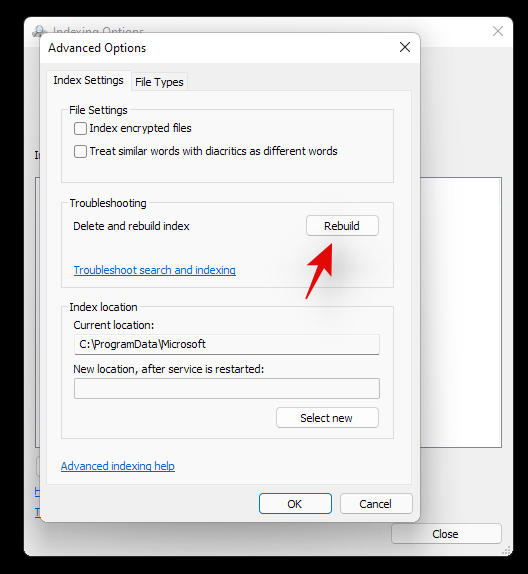
Înrudit: Cum se deschide panoul de control în Windows 11
Metoda #04: Folosind Command Prompt sau PowerShell (cu comanda „hostname”)
Dacă sunteți cineva care preferă să folosească linii de comandă pentru a găsi informații despre sistemul dvs., iată cum puteți utiliza interpretul preferat de linie de comandă pentru a găsi numele computerului.
Mai întâi, deschideți Command Prompt sau PowerShell căutându-l în meniul Start și selectați-l.

Apoi tastați următoarea comandă:
hostname

Apasa Enter. Interpretul de linie de comandă va returna numele computerului dvs.

Metoda #05: Utilizarea promptului de comandă sau PowerShell (cu comanda „ipconfig”)
Există o altă comandă pe care o puteți introduce pentru a afla numele computerului dvs. pe un interpret de linie de comandă. Deci, continuă și pornește terminalul Windows preferat, apoi tastați următoarea comandă:
ipconfig /all
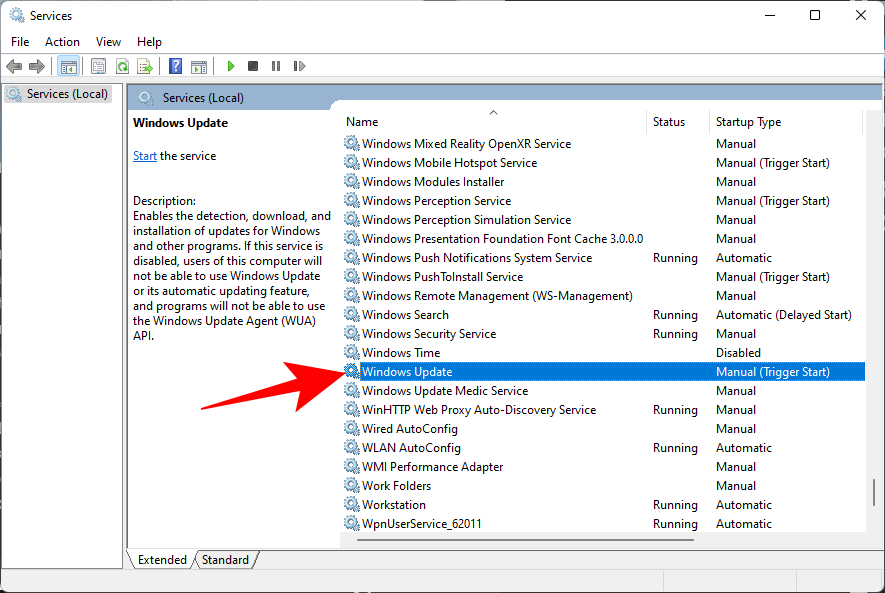
Apasa Enter. Aceasta va returna toate detaliile configurației IP, inclusiv numele computerului (sau numele gazdei) chiar în partea de sus. Iată cum arată:

Metoda #06: Utilizarea Registrului
Această ultimă metodă vă permite să găsiți numele computerului dvs. așa cum este salvat în registry (indiciu: este la fel ca oriunde altundeva). Pentru a-l găsi, mai întâi apăsați Win + Rpentru a deschide caseta RUN, tastați regedit și apăsați Enter.

Aceasta va deschide Editorul Registrului. Acum, navigați la următoarea adresă:
Computer\HKEY_LOCAL_MACHINE\SYSTEM\CurrentControlSet\Control\ComputerName\ActiveComputerName
Sau, pur și simplu copiați cele de mai sus și inserați-l în bara de adrese a Editorului de registry.

Apoi apăsați Enter. Acest lucru vă va conduce direct la adresa menționată mai sus. În dreapta, veți vedea o valoare de registry cu numele „ComputerName”. Numele computerului dvs. real va fi pe același rând, sub coloana „Date”.

Cum să schimbați numele computerului folosind Setări
Aplicația Setări Windows 11 are un număr de pagini care vă oferă opțiunea de a redenumi computerul. Cea mai evidentă este opțiunea Redenumire din pagina Sistem din partea de sus.

Sau puteți accesa secțiunea „Despre” și faceți clic pe Redenumiți acest computer .

Indiferent de locul în care alegeți opțiunea, veți obține aceeași fereastră „Redenumiți computerul”. Aici, veți vedea „Numele curent al computerului” și un câmp dedesubt pentru a introduce un nou nume. Faceți clic pe Următorul după ce ați setat un nou nume pentru computer.

Va trebui să reporniți computerul pentru ca modificările să intre în vigoare. Așa că mergeți mai departe și faceți clic pe Reporniți acum pentru a face acest lucru.

Cum să găsiți numele computerului pe Windows 10
Ai Windows 10? Nu-ți face griji. Chiar dacă ghidurile de mai sus arată interfața de utilizare Windows 11, acestea sunt pe deplin compatibile și cu Windows 10. Da, absolut! Așadar, nu ezitați să utilizați ghidurile de mai sus pentru a găsi numele computerului dvs. cu Windows 10, funcționează.
Întrebări frecvente (FAQs)
Găsirea și schimbarea numelui computerului nu este chiar atât de dificilă. Dar pentru că pare ceva cu care nu ar trebui să te încurci (ca să nu spargi ceva), utilizatorii tind să aibă întrebări frecvente despre același lucru. Aici încercăm să răspundem la câteva pentru a atenua teama de a schimba informațiile de bază ale sistemului.
Pot schimba numele computerului meu din Editorul Registrului?
Este destul de ușor să vizualizați numele computerului dvs. din Editorul Registrului. Dar schimbarea numelui nu este ceva ce poți face cu el, chiar dacă pare destul de simplu să schimbi doar valoarea datelor. Schimbarea numelui computerului din Editorul Registrului nu va face nimic, chiar și la repornire. Numele computerului dvs. va reveni la vechiul nume.
Cum găsesc numele computerului meu pentru desktop la distanță?
Numele computerului pentru conectivitate desktop la distanță este același cu numele complet al computerului. Consultați prima jumătate a ghidului nostru pentru a afla cum să găsiți numele computerului dvs.
Sperăm că ați reușit să găsiți numele computerului dvs. pentru scopurile dvs. Acest lucru vă va permite dvs. și celorlalți dintr-o rețea să îl identificați cu ușurință și chiar să îl schimbați dacă doriți să vă personalizați în continuare computerul.
LEGATE DE
Dacă întâmpinați erori sau blocări, urmați pașii pentru a efectua o restaurare a sistemului în Windows 11 pentru a readuce dispozitivul la o versiune anterioară.
Dacă cauți cele mai bune alternative la Microsoft Office, iată 6 soluții excelente pentru a te ajuta să începi.
Acest tutorial îți arată cum să creezi un shortcut pe desktopul Windows care deschide un prompt de comandă într-o locație specifică.
Descoperiți mai multe moduri de a rezolva un update Windows corupt dacă dispozitivul dumneavoastră are probleme după instalarea unui update recent.
Te lupți cu setarea unui videoclip ca protector de ecran în Windows 11? Îți arătăm cum să o faci folosind un software gratuit ideal pentru mai multe formate de fișiere video.
Sunteți deranjat de funcția Narațiune în Windows 11? Aflați cum să dezactivați vocea Narațiunii prin mai multe metode ușoare.
Cum să activați sau dezactivați sistemul de criptare a fișierelor pe Microsoft Windows. Descoperiți diferitele metode pentru Windows 11.
Dacă tastatura ta face dublu spațiu, repornește computerul și curăță tastatura. Apoi, verifică setările tastaturii tale.
Vă arătăm cum să rezolvați eroarea Windows nu se poate conecta pentru că profilul dvs. nu poate fi încărcat atunci când vă conectați la un computer prin Desktop Remote.
Ceva s-a întâmplat și PIN-ul tău nu este disponibil pe Windows? Nu panică! Există două soluții eficiente pentru a remedia această problemă și a-ți restabili accesul la PIN.







